Tutorial Alegra
Alegra Contabilidad es un sistema administrativo y contable que cuenta con versiones adaptadas a la normativa de Colombia, Argentina, Costa Rica, Panamá, Usa, España, Perú, Chile, México, República Dominicana y una versión Internacional, en la que puedes crear comprobantes según las necesidades de tu negocio.
¡Usar Alegra Contabilidad es muy sencillo! Ya que cuenta con funcionalidades que permiten registrar la información de fácil y se adapta a los requisitos fiscales de estos países.
A continuación te mostramos algunos pasos iniciales que puedes seguir para configurar tu cuenta y comenzar llevar la finanzas de tu negocio:
Paso 1: Crea contactos o impórtalos de manera masiva:
Los contactos son los beneficiarios o terceros a los que se asocian las transacciones en Alegra Contabilidad, como las facturas de compra, venta, ingresos, egresos, entre otros.
Por ejemplo: "La Empresa Ejemplar desea registrar sus facturas de ventas en el sistema para llevar un control de lo que ha pagado cada cliente, por lo que crea un contacto con la información del cliente, para así poder asociar las facturas de venta a ese contacto ".
En Alegra puedes crear tus contactos de dos formas:
A continuación te explicaremos ambos procesos:
Crea tus contactos uno a uno
1. Haz clic en la opción " Contactos " ubicada en el menú principal.
2. Selecciona la opción " Clientes " o " Proveedores " según sea el caso.
3. Haz clic en el botón " Nuevo cliente " o " Nuevo Proveedor ".
4. Completa el formulario con la información del contacto. Puedes ver su explicación más adelante.
5. Haz clic en " Guardar " para conservar los cambios.
Mira este ejemplo:
Crea tus contactos de forma masiva
Con esta función podrás importar todos tus contactos a través de un archivo de Excel, así no tendrás que digitarlos uno a uno para guardarlos en el sistema.
Los primero que debes hacer es descargar esta plantilla y completarla con la información de tus contactos.
En este paso te recomendamos completar todos los datos requeridos y opcionales, en especial la identificación, dirección y correo electrónico, dado que esto lo usará el sistema para el envío de documentos.
Ejemplo:
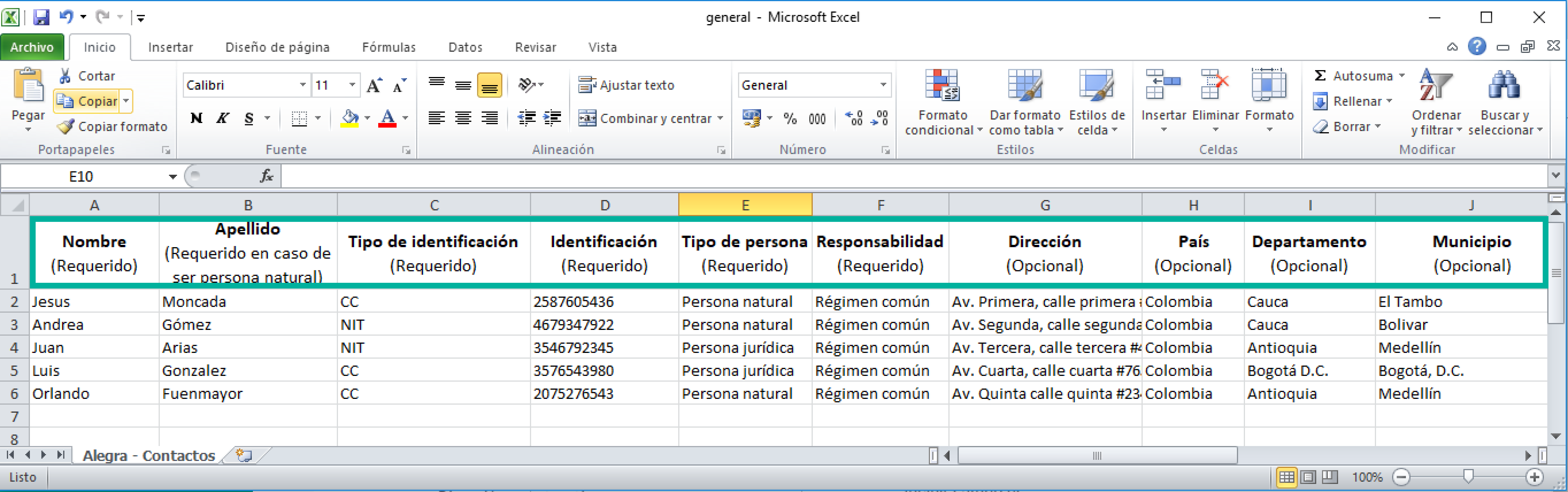
Importante:
- Debes guardar la plantilla como libro de excel .
- La primera fila del listado no se tiene en cuenta en la importación, esta correspondencia a los títulos de cada columna.
- Puedes importar hasta 1000 registros por cada archivo.
- Debes crear un archivo de Excel para cada grupo de contactos: uno para tus clientes, uno para tus proveedores y uno para cada lista de precios creados creados en el sistema. Si lo haces con un único archivo, tus contactos serán creados de manera general.
- Los campos de país, departamento y municipio deben escribirse en el archivo de Excel igual como aparecen en el formulario de creación de contactos.
1. Haz clic en el menú "Contactos" .
2. Selecciona la opción "Clientes" o "Proveedores" según sea el caso.
3. Haz clic en " Importar desde Excel "
4. Haz clic en " Seleccionar Archivo " para abrir el buscador.
5. Selecciona el documento de Excel que contiene tus contactos y haz clic en "Importar ".
6. Identifica cada columna con el nombre de la información correspondiente.
7. Haz clic en "Importar" para finalizar el proceso.
Así:
2. Crea tus productos y/o servicios en el sistema:
Al momento de crear una cuenta en Alegra Contabilidad, tienes la opción de ingresar los productos y/o servicios de tu empresa uno a uno o importarlos de forma masiva desde un archivo Excel.
A continuación te mostramos lo pasos para crear tus artículo uno a uno:
1. Haz clic en la opción "Inventario" ubicado en el menú principal.
2. Selecciona la opción "Ítem de venta".
3. Haz clic en el botón "Nuevo ítem de venta".
4. Complete los campos del formulario como se muestra en la imagen de referencia.
5. Haz clic en " Guardar " para almacenar y registrar tu producto en el sistema.
Así:
Cuando guardes tus productos en el sistema, te recomendamos usar una estructura o formato para nombrarlos, así tu inventario tendrá la información ordenada y será más sencillo agregar nuevos ítems siguiendo ese estándar.
A continuación te mostramos algunos ejemplos:
- Botas de Vaquero Western Marrones = bot-vaq-wes-marrones
- Correa de cuero negro = corr-cuer-negro
- Chaqueta de cuero negro para niños = chaq-cuer-neg-niños
- Sandalia de cuero rojo para Mujer = san-cuer-rojo-mujer
Si deseas conocer más sobre la creación de productos, te invitamos a consultar estos artículos:
3. Crea un Banco:
Las cuentas de banco de Alegra Contabilidad te permiten llevar a cabo el control de entradas y salidas de dinero de tu negocio asociados a cuentas de banco o efectivo, al igua que llevar un control de tus tarjetas de crédito. Por ejemplo: si creas una factura y luego agregas el pago, este quedará asociado a la cuenta del Banco seleccionaste previamente.
Para crear una nueva cuenta de banco solo debes seguir estos pasos:
1. Haga clic en la opción " Banco " ubicado en el menú principal.
2. Haz clic en el botón "Nuevo banco".
3. Completa el formulario con la información solicitada. Puedes ver su explicación más adelante.
4. Para finalizar haz clic en el botón " Guardar ".
A continuación te mostramos cómo hacerlo:
Si deseas conocer más sobre cómo gestionar tus cuentas de banco, puedes consultar estos artículos:
- Concilia tus bancos con Alegra Contabilidad y gana tiempo revisando tus cuentas
- Transferencia de dinero entre cuentas de Banco
4. Crea tu primera factura de venta:
La factura de venta es un documento que permite respaldar las actividades comerciales. La puedes usar para registrar la venta de productos o servicios y la expide un vendedor a su cliente. Sigue estos pasos para crear una factura de venta en Alegra Contabilidad:
1. Haz clic en la opción "Ingresos" ubicado en el menú principal.
2. Haz clic en el botón "Factura de venta".
3. Selecciona la opción "Nueva factura de venta".
4. Completa los campos del formulario. Más adelante podrás ver su explicación.
5. Finaliza haciendo clic en el botón "Guardar".
Así:
En Alegra Contabilidad también puedes crear cotizaciones para enviarlas a tus clientes. En este artículo te explicamos cómo hacerlo.
5. Registra tus compras a proveedores :
Los comprobantes de egreso son documentos que respaldan los gastos o salidas de dinero de tu empresa. Alegra Contabilidad te permite registrar gastos asociados a facturas de proveedor y asignar cuentas contables.
Para esto tienes las siguientes opciones:
- Crea una "Factura de proveedor" y luego realiza el pago de dicha factura.
- Registra una "Salida de dinero" desde la opción "Gastos". Por ejemplo, el valor que pagas por arrendamiento de un local.
6. Ingresa tus saldos iniciales:
Los saldos iniciales o de apertura son los valores que debes tener en cuenta al inicio del periodo contable y corresponden con los saldos al cierre del periodo anterior, reflejando así las transacciones y movimientos que se generaron.
Si venías usando otro sistema y quieres empezar a llevar tus finanzas en Alegra Contabilidad, debes ingresar tus saldos iniciales siguiendo estos pasos:
.
1. Haga clic en la opción "Contabilidad".
2. Seleccion la opción "Catálogo de cuentas" .
3. Ubica el botón "Crear saldos iniciales" y haz clic sobre él.
4. Ingresa el saldo de tus cuentas contables exceptuando las cuentas de banco e inventarios.
5. Para finalizar haz clic en el botón "Guardar".
Así: